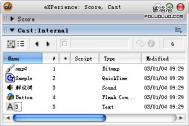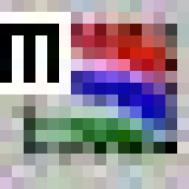通常来说,我们在 Director 中使用的图片和声音,蠖嗍抢猛獠砍绦虼唇ǖ模缭?Photoshop 中设计一个背景图片,利用 Cool 3D 制作一个视频文件。然后再导入到 Director 中。
下面列出 Director 所支持的主要媒体类型:
媒体类型
支持的格式
动画文件和多媒体文件
Flash 动画,动画 GIF , PowerPointtulaoshi 幻灯片, Director 电影, Director 外部演员表
图像
BMP, GIF, JPEG, LRG (xRes), Photoshop 的 PSD 文件 , MacPaint, PNG, TIFF, PICT, TGA 等格式。
多图像文件
Windows 系统: FLC , FLI
Macintosh 系统: PICS , Scrapbook
声音
AIFF , WAV , MP3 , Shockwave Audio, Sun AU
视频文件
DVD , Windows Media (WMV , QuickTime , AVI , RealMedia
文本
RTF , HTML ,纯文本文件, Lingo 或者 JavaScript syntax
调色板
PAL, Photoshop CLUT
导入文件
1 选择 File 菜单下的 Import 命令,或者按下工具栏上的 Import 按钮。如图 10

2 切换至需要导入的文件所在的目录,可能该文件夹下包含的文件较多,一时难以找到需要的文件,我们可以设置显示的文件类型,只显示需要导入的文件类型。
3 在文件类型下拉列表中,设定文件类型为“ Bitmap Image ”,此时在对话框中只显示图像文件。如图 11
4 选择需要导入的文件,按下“ Add ”按钮将该文件加入文件列表中。
提示:直接双击文件也可以将该文件加入文件列表中,而在文件列表中双击文件则可以从列表中移除该文件。使用文件列表可以同时导入多个文件,甚至可以导入不同文件夹下的文件。

5 Media 下拉列表用于设置导入文件的方式, Director 提供了四种导入文件的方式:如图 12

Standard Import :将当前文件的内容嵌入到电影文件中,发布作品时无需再提供该媒体文件。选择这种方式,对原始文件的任何修改不会影响电影文件中的相应演员。
提示:所有的视频文件,包括 DVD , Windows Media , QuickTime , RealMedia , AVI 文件和 QuickTime 文件自动选择 Link to External File 方式,即使是选择 Standard Import 方式也不会嵌入到播放器中,因此发布作品时必须另外提供这些文件。
Link to External File :这种方式将创建一个到媒体文件的连接,每次打开电影时,从指定的位置重新载入该媒体文件。利用这种方式,我们在修改了某一个媒体文件后,在 director 中无需将原先的文件删除,然后再导入,我们可以自动获得该文件的最新版本。
提示:即使是选择了 Link to External File 方式, 文本文件和 RTF 文件通常以 Standard Import 的方式 自动存储在电影文件中。
(本文来源于图老师网站,更多请访问http://m.tulaoshi.com/shejiruanjian/)Include Original Data for Editing :在电影文件中保存原始文件的数据,以便于利用外部编辑器进行处理。
在这种方式下, Director 将在电影文件中创建原始数据的拷贝,当用户编辑该演员时,向外部编辑器发送原始数据。例如如果我们设置 Photoshop 为 PSD 文件的编辑器, Director 将会保留所有的 Photoshop 的对象数据,包括所有的层信息。
Import PICT File as PICT :用于防止将矢量 PICT 文件转换成位图文件。
6 按下 Import 按钮。
选择何种导入方式
在演员窗口的缩略图方式下,右上角有一个卷角的标识表示该演员连接到一个外部文件。如图 13 。

下面我们来对比 Standard Import 和 Link to External File 两种导入方式,让读者选择时了解两种方式的特点。
1 一般来讲,使用 Standard Import 方式将会增加电影文件的大小,因此 Standard Import 方式适用于导入小个头文件。而在 Link to External File 方式下, Director 在电影文件中只存储文件名和位置,这些信息我们可以在属性面板中查看。如图 14